PPT文字镂空教程\_快速打造视觉冲击力
各位小伙伴们,大家好呀!看看今天我又给各位带来了什么文章?本文标题是《PPT文字镂空效果教程_快速打造视觉冲击》,很明显是关于文章的文章哈哈哈,其中内容主要会涉及到等等,如果能帮到你,觉得很不错的话,欢迎各位多多点评和分享!
PPT文字镂空效果可通过三种方法实现:1.图片填充法,插入文本框并设置“图片或纹理填充”,再将线条设为无线条,简单但文字不可编辑;2.合并形状法,通过“剪除”或“相交”功能实现镂空,文字可修改但操作稍复杂;3.利用Photoshop等软件制作,效果最佳但需专业技能。背景选择应简洁、对比强烈,与整体风格协调。镂空文字适用于封面、标题、重点内容,增强视觉吸引力。字体宜选粗细适中、风格匹配的字体如微软雅黑、黑体等。
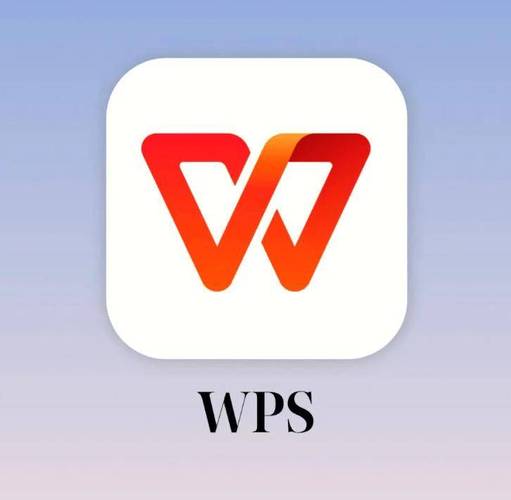
PPT文字镂空效果,简单来说,就是让文字变成“空心”,露出底下的背景,增强视觉冲击力。实现起来并不难,关键在于找到合适的工具和方法。
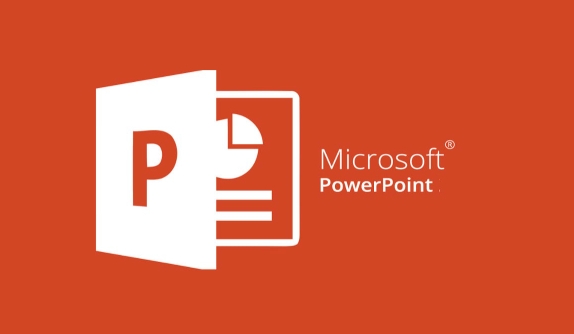
解决方案
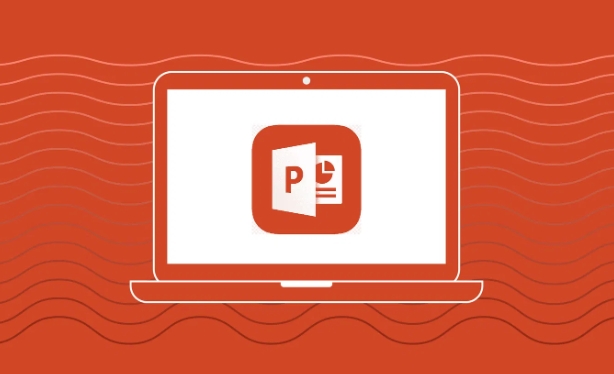
图片填充法(最简单粗暴): 先准备一张你想要镂空显示的背景图片。在PPT中插入一个文本框,输入文字,设置字体、大小、颜色(颜色随意,之后会被图片覆盖)。关键步骤来了:右键点击文本框,选择“设置形状格式”,在“填充”选项中选择“图片或纹理填充”,然后插入你准备好的背景图片。 接着,在“线条”选项中选择“无线条”。 搞定! 文字部分就变成了背景图片的形状,实现了镂空效果。 这种方法简单,但是文字不能随意修改,修改文字需要重新操作。

合并形状法(可编辑性更强): 插入一个形状(比如矩形),填充你想要的背景颜色。 插入一个文本框,输入文字,设置字体、大小、颜色(颜色要与背景色区分开)。 选中文字和形状,点击“格式”选项卡下的“合并形状”,选择“剪除”或者“相交”。 “剪除”会把文字形状从矩形中挖掉,留下镂空文字;“相交”会保留文字形状和矩形重叠的部分,效果类似,可以根据具体需求选择。 这种方法文字可以修改,但是操作稍复杂。
利用图片编辑软件(专业但麻烦): 如果PPT自带的功能无法满足你的需求,可以考虑使用Photoshop、GIMP等图片编辑软件。 在图片编辑软件中,新建一个透明背景的图层,输入文字,然后将文字图层设置为“正片叠底”或者“镂空”模式。 保存为PNG格式,然后插入到PPT中。 这种方法效果最好,但是需要一定的图片编辑基础。
如何选择合适的镂空背景?
镂空效果的好坏,很大程度上取决于背景的选择。 背景颜色不宜过于复杂,否则会影响文字的辨识度。 纹理清晰、色彩对比强烈的背景,更能突出镂空效果。 比如,可以使用木纹、金属、水墨等纹理背景,或者使用渐变色、纯色背景。 避免使用过于花哨的背景,那样会喧宾夺主。 个人经验是,简洁大方的背景往往能带来更好的效果。 另外,背景要与PPT的整体风格协调一致。
镂空文字在PPT中有什么实际应用?
镂空文字不仅仅是为了美观,更重要的是为了突出重点、吸引眼球。 比如,在PPT的封面页,可以使用镂空文字来展示主题,给人留下深刻的印象。 在章节标题页,可以使用镂空文字来区分不同的章节。 在内容页,可以使用镂空文字来强调关键词或者重要数据。 此外,镂空文字还可以与其他设计元素结合,创造出更加丰富的视觉效果。 例如,可以搭配阴影、边框、光晕等效果,或者与图片、图表等元素组合使用。 总之,镂空文字的应用场景非常广泛,只要运用得当,就能为PPT增色不少。
镂空文字的字体选择有哪些讲究?
字体对于镂空效果的影响非常大。 一般来说,笔画粗细适中的字体更适合镂空,太细的字体镂空后可能看不清楚,太粗的字体镂空后可能会显得拥挤。 另外,字体的风格也要与PPT的整体风格协调一致。 比如,商务PPT可以选择一些稳重、大气的字体,而创意PPT可以选择一些个性、时尚的字体。 常用的镂空字体包括:微软雅黑、黑体、宋体、Impact、Arial等。 当然,也可以根据自己的喜好选择其他字体。 需要注意的是,有些字体可能不太适合镂空,需要根据实际效果进行调整。
文中关于字体选择,合并形状,PPT文字镂空,图片填充,视觉冲击的知识介绍,希望对你的学习有所帮助!若是受益匪浅,那就动动鼠标收藏这篇《PPT文字镂空教程\_快速打造视觉冲击力》文章吧,也可关注golang学习网公众号了解相关技术文章。
 JS实现树形菜单的多种方式
JS实现树形菜单的多种方式
- 上一篇
- JS实现树形菜单的多种方式
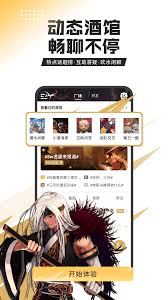
- 下一篇
- DNF助手2024版下载安装教程
-

- 文章 · 软件教程 | 3小时前 |
- 小红书网页和PC登录方法详解
- 414浏览 收藏
-

- 文章 · 软件教程 | 3小时前 | 免费下载MP3 SoundCloud 音乐网站 免费音乐 正规网站
- 免费下载MP3,十大正规网站推荐
- 219浏览 收藏
-

- 文章 · 软件教程 | 3小时前 |
- 4399连连看经典版在线玩入口
- 111浏览 收藏
-

- 文章 · 软件教程 | 3小时前 | 跨平台同步 登录入口 邮件管理 Outlook.com msn邮箱
- MSN邮箱登录入口及使用方法
- 130浏览 收藏
-

- 文章 · 软件教程 | 3小时前 |
- 百度输入法安卓无法使用解决方法
- 491浏览 收藏
-

- 文章 · 软件教程 | 3小时前 |
- Win10粘滞键怎么开教程详解
- 320浏览 收藏
-

- 文章 · 软件教程 | 3小时前 |
- C快递系统功能详解与使用教程
- 461浏览 收藏
-

- 文章 · 软件教程 | 4小时前 |
- 快看漫画H5入口手机在线看全集
- 210浏览 收藏
-

- 文章 · 软件教程 | 4小时前 |
- 微信登录官网入口及正版链接分享
- 465浏览 收藏
-

- 前端进阶之JavaScript设计模式
- 设计模式是开发人员在软件开发过程中面临一般问题时的解决方案,代表了最佳的实践。本课程的主打内容包括JS常见设计模式以及具体应用场景,打造一站式知识长龙服务,适合有JS基础的同学学习。
- 543次学习
-

- GO语言核心编程课程
- 本课程采用真实案例,全面具体可落地,从理论到实践,一步一步将GO核心编程技术、编程思想、底层实现融会贯通,使学习者贴近时代脉搏,做IT互联网时代的弄潮儿。
- 516次学习
-

- 简单聊聊mysql8与网络通信
- 如有问题加微信:Le-studyg;在课程中,我们将首先介绍MySQL8的新特性,包括性能优化、安全增强、新数据类型等,帮助学生快速熟悉MySQL8的最新功能。接着,我们将深入解析MySQL的网络通信机制,包括协议、连接管理、数据传输等,让
- 500次学习
-

- JavaScript正则表达式基础与实战
- 在任何一门编程语言中,正则表达式,都是一项重要的知识,它提供了高效的字符串匹配与捕获机制,可以极大的简化程序设计。
- 487次学习
-

- 从零制作响应式网站—Grid布局
- 本系列教程将展示从零制作一个假想的网络科技公司官网,分为导航,轮播,关于我们,成功案例,服务流程,团队介绍,数据部分,公司动态,底部信息等内容区块。网站整体采用CSSGrid布局,支持响应式,有流畅过渡和展现动画。
- 485次学习
-

- ChatExcel酷表
- ChatExcel酷表是由北京大学团队打造的Excel聊天机器人,用自然语言操控表格,简化数据处理,告别繁琐操作,提升工作效率!适用于学生、上班族及政府人员。
- 3204次使用
-

- Any绘本
- 探索Any绘本(anypicturebook.com/zh),一款开源免费的AI绘本创作工具,基于Google Gemini与Flux AI模型,让您轻松创作个性化绘本。适用于家庭、教育、创作等多种场景,零门槛,高自由度,技术透明,本地可控。
- 3417次使用
-

- 可赞AI
- 可赞AI,AI驱动的办公可视化智能工具,助您轻松实现文本与可视化元素高效转化。无论是智能文档生成、多格式文本解析,还是一键生成专业图表、脑图、知识卡片,可赞AI都能让信息处理更清晰高效。覆盖数据汇报、会议纪要、内容营销等全场景,大幅提升办公效率,降低专业门槛,是您提升工作效率的得力助手。
- 3446次使用
-

- 星月写作
- 星月写作是国内首款聚焦中文网络小说创作的AI辅助工具,解决网文作者从构思到变现的全流程痛点。AI扫榜、专属模板、全链路适配,助力新人快速上手,资深作者效率倍增。
- 4555次使用
-

- MagicLight
- MagicLight.ai是全球首款叙事驱动型AI动画视频创作平台,专注于解决从故事想法到完整动画的全流程痛点。它通过自研AI模型,保障角色、风格、场景高度一致性,让零动画经验者也能高效产出专业级叙事内容。广泛适用于独立创作者、动画工作室、教育机构及企业营销,助您轻松实现创意落地与商业化。
- 3824次使用
-
- pe系统下载好如何重装的具体教程
- 2023-05-01 501浏览
-
- qq游戏大厅怎么开启蓝钻提醒功能-qq游戏大厅开启蓝钻提醒功能教程
- 2023-04-29 501浏览
-
- 吉吉影音怎样播放网络视频 吉吉影音播放网络视频的操作步骤
- 2023-04-09 501浏览
-
- 腾讯会议怎么使用电脑音频 腾讯会议播放电脑音频的方法
- 2023-04-04 501浏览
-
- PPT制作图片滚动效果的简单方法
- 2023-04-26 501浏览






